목록Android (948)
투케이2K
[개발 환경 설정] 개발 툴 : AndroidStudio [소스 코드] // --------------------------------------------------------------- // [웹 소스코드] // --------------------------------------------------------------- // --------------------------------------------------------------- // [안드로이드 소스코드] // --------------------------------------------------------------- try { String script = "javascript:document.getElementById('b..
[개발 환경 설정] 개발 툴 : AndroidStudio [소스 코드] try { String defaultSmsPackageName = Telephony.Sms.getDefaultSmsPackage(A_Intro.this); S_Log._D_("SMS 문자 기본 앱 패키지 명칭 확인", new String[]{ "" + String.valueOf(defaultSmsPackageName) }); } catch (Exception e){ e.printStackTrace(); } [결과 출력] D///===========//: ================================================ I/: [LOG :: CLASS PLACE :: com.example.javaproject...
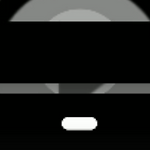 726. (Android/Java) [Material] 머터리얼 디자인 사용해 Custom Snackbar 커스텀 스낵바 생성
726. (Android/Java) [Material] 머터리얼 디자인 사용해 Custom Snackbar 커스텀 스낵바 생성
[개발 환경 설정] 개발 툴 : AndroidStudio [소스 코드] // ----------------------------------------------------------------------------------------- // TODO [SEARCH FAST] : [Snackbar] : [BLACK : 커스텀 스낵바 메시지 출력] // ----------------------------------------------------------------------------------------- // TODO [필요 의존성 및 style 설정] // ---------------------------------------------------------------------------..
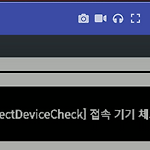 725. (Android/styles) [간단 소스] styles.xml 파일에서 타이틀바 제거 설정 - NoActionBar
725. (Android/styles) [간단 소스] styles.xml 파일에서 타이틀바 제거 설정 - NoActionBar
[개발 환경 설정] 개발 툴 : AndroidStudio [소스 코드]
[개발 환경 설정] 개발 툴 : AndroidStudio [소스 코드] try { if (android.os.Build.VERSION.SDK_INT >= android.os.Build.VERSION_CODES.R) { WindowMetrics windowMetrics = getSystemService(WindowManager.class).getMaximumWindowMetrics(); Insets insets = windowMetrics .getWindowInsets().getInsetsIgnoringVisibility(WindowInsets.Type.systemBars()); float density = getResources().getDisplayMetrics().density; int width..
[개발 환경 설정] 개발 툴 : AndroidStudio [소스 코드] // ----------------------------------------------------------------------------------------- // TODO [액티비티 onCreate] // ----------------------------------------------------------------------------------------- @Override protected void onCreate(Bundle savedInstanceState) { super.onCreate(savedInstanceState); setContentView(R.layout.activity_a_intro); //..
[개발 환경 설정] 개발 툴 : AndroidStudio [소스 코드] public class MainFragment extends Fragment { private MainViewModel mViewModel; public static MainFragment newInstance() { return new MainFragment(); } @Override public void onAttach(@NonNull Context context){ super.onAttach(context); Log.e("MainFragment", "[onAttach] : Start"); // [callBack 등록] requireActivity().getOnBackPressedDispatcher().addCallback..
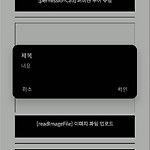 721. (Android/Java) [Material] 머터리얼 디자인 사용해 Alert 팝업창 Custom 커스텀 배경 색상 , 텍스트 색상 변경
721. (Android/Java) [Material] 머터리얼 디자인 사용해 Alert 팝업창 Custom 커스텀 배경 색상 , 텍스트 색상 변경
[개발 환경 설정] 개발 툴 : AndroidStudio [소스 코드] ===================== [사전 설명 확인] ===================== 1. AndroidManifest.xml 파일에서 android:theme 로 설정된 테마 style 확인
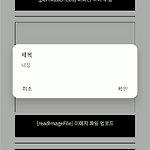 720. (Android/Java) [Material] 머터리얼 디자인 사용해 Alert 팝업창 Custom 커스텀 Round 라운드 처리 수행
720. (Android/Java) [Material] 머터리얼 디자인 사용해 Alert 팝업창 Custom 커스텀 Round 라운드 처리 수행
[개발 환경 설정] 개발 툴 : AndroidStudio [소스 코드] ===================== [사전 설명 확인] ===================== 1. AndroidManifest.xml 파일에서 android:theme 로 설정된 테마 style 확인
[개발 환경 설정] 개발 툴 : AndroidStudio [소스 코드] // ----------------------------------------------------------------------------------------- // TODO [라이브러리 의존성 부여 실시] dependencies { // [의존성 설정] def activity_version = "1.6.1" // [Java] implementation("androidx.activity:activity:$activity_version") // [Kotlin] implementation("androidx.activity:activity-ktx:$activity_version") } // ----------------------..
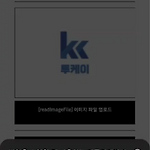 718. (Android/java) Intent.ACTION_SEND 공유하기 사용해 텍스트 내용 카카오톡 공유 실시 - Text Share KakaoTalk
718. (Android/java) Intent.ACTION_SEND 공유하기 사용해 텍스트 내용 카카오톡 공유 실시 - Text Share KakaoTalk
[개발 환경 설정] 개발 툴 : AndroidStudio [소스 코드] // ----------------------------------------------------------------------------------------- // TODO [SEARCH FAST] : [sharedKakaoTalkTextString] : 카카오톡 텍스트 공유 수행 // ----------------------------------------------------------------------------------------- public static void sharedKakaoTalkTextString(Context mContext, String data){ /** * // -------------..
 717. (Android/java) [유틸 파일] observableCustomListView : 커스텀 리스트 뷰 팝업창 표시 수행
717. (Android/java) [유틸 파일] observableCustomListView : 커스텀 리스트 뷰 팝업창 표시 수행
[개발 환경 설정] 개발 툴 : AndroidStudio [팝업창 호출 : 소스 코드] // ----------------------------------------------------------------------------------------- // TODO [SEARCH FAST] : [Observable] : [Custom ListView 팝업창 호출 처리 메소드] // ----------------------------------------------------------------------------------------- // TODO [호출 방법 소스 코드] // ---------------------------------------------------------------..
[개발 환경 설정] 개발 툴 : AndroidStudio [설 명] -------------------------------------------------------------------------- [build.gradle : Project] : 버전은 상이할 수 있음 -------------------------------------------------------------------------- buildscript { ext { kotlin_version = '1.4.0' // TODO [코틀린] } repositories { google() mavenCentral() jcenter() maven { url "https://maven.google.com" } maven { url "http..
[개발 환경 설정] 개발 툴 : AndroidStudio [소스 코드] // ----------------------------------------------------------------------------------------- // TODO [SEARCH FAST] : [Observable] : [QR 및 Barcode 스캔 팝업창 호출 메소드] // ----------------------------------------------------------------------------------------- // TODO [필요 퍼미션] : 카메라 퍼미션 // ------------------------------------------------------------------------..
[개발 환경 설정] 개발 툴 : AndroidStudio [설 명] ===================================================================== [사전 준비 사항] ===================================================================== 1. 파이어베이스 콘솔에서 프로젝트 등록 수행 >> 파이어베이스 프로젝트 선택 >> 설정 >> 클라우드 메시징 >> Firebase Cloud Messaging API(V1) 사용 설정 및 [발신자 ID] 값 별도 메모장에 저장 필요 2. 안드로이드 프로젝트에 파이어베이스 푸시 FCM 적용 실시 3. 안드로이드 프로젝트에서 파이어베이스 푸시 토큰 getToken 확인 ..
 713. (Android/Java) SpannableString 사용해 텍스트 부분 색상 및 폰트, 크기 변경 수행 - text color, font, size
713. (Android/Java) SpannableString 사용해 텍스트 부분 색상 및 폰트, 크기 변경 수행 - text color, font, size
[개발 환경 설정] 개발 툴 : AndroidStudio [소스 코드] // ----------------------------------------------------------------------------------------- // TODO [테스트 함수 수행] // ----------------------------------------------------------------------------------------- public void testMain(){ S_Log._D_("테스트 함수 수행 실시", null); // [로직 처리 실시] try { // [String 문자열 선언] String text = "안녕하세요. TWOK입니다"; // [SpannableString ..
[개발 환경 설정] 개발 툴 : AndroidStudio [소스 코드] // --------------------------------------------------------------- // [로직 처리 실시] // --------------------------------------------------------------- try { // [strings.xml 파일에 정의 된 string-array 를 배열로 변환] String array[] = getResources().getStringArray(R.array.address); // [String array 배열을 ArrayList 로 변환] ArrayList list = new ArrayList(Arrays.asList(array..
[개발 환경 설정] 개발 툴 : AndroidStudio [소스 코드] // --------------------------------------------------------------- // [로직 처리 실시] // --------------------------------------------------------------- try { // [팝업창 생성 실시] new Handler(Looper.getMainLooper()).postDelayed(new Runnable() { @Override public void run() { // TODO [디스플레이 화면 높이, 너비 구하기] Display display = ((WindowManager)getSystemService(Context.WIN..
[개발 환경 설정] 개발 툴 : AndroidStudio [소스 코드] [AndroidManifest.xml 파일에 등록된 activity] // ----------------------------------------------------------------------- [자바 소스 코드] // --------------------------------------------------------------- // [로직 처리 실시] // --------------------------------------------------------------- try { // --------------------------------------- // [쿼리 수행을 위한 intent 선언] // ----..
[개발 환경 설정] 개발 툴 : AndroidStudio [소스 코드] // --------------------------------------------------------------- // [로직 처리 실시] // --------------------------------------------------------------- try { Context mContext = A_Intro.this; if (mContext != null){ // [널 체크] if (mContext instanceof A_Webview){ S_Log._D_("Context Type :: A_Webview", null); } else if (mContext instanceof A_Intro){ S_Log._D_("..

